Win8搜狗输入法如何禁用自动升级PinyinUp.exe?
时间:2018-03-28 来源:系统下载之家官网
搜狗输入法是大家常常会使用到的汉字输入软件,不过它有一个不好点就是隔一段时间就会弹出自动升级PinyinUp.exe程序,很多用户讨厌这个程序,于是想禁用,那么Win8搜狗输入法如何禁用自动升级PinyinUp.exe呢?不知道的朋友赶紧看看小编整理的教程吧!
方法/步骤:
1、在搜狗拼音输入法的设置了不自动升级却还往外蹦跶PinyinUp.exe。
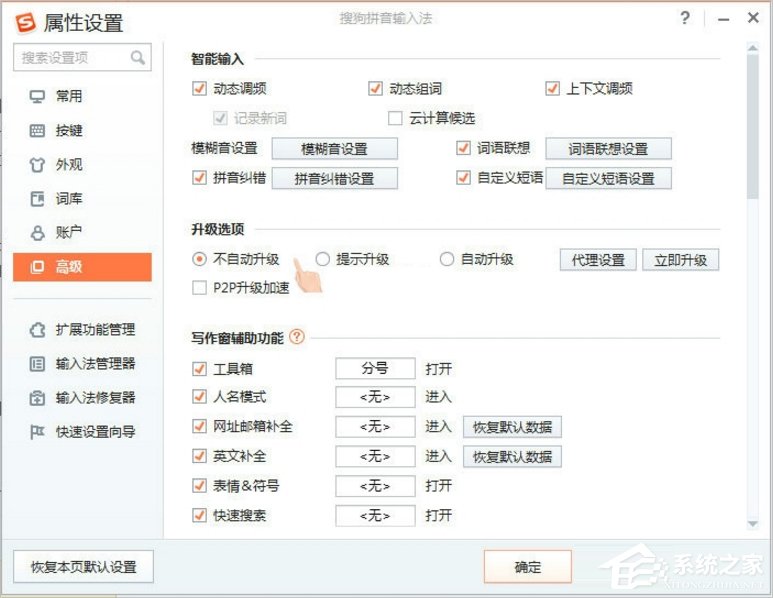
2、首先搜索任务计划。
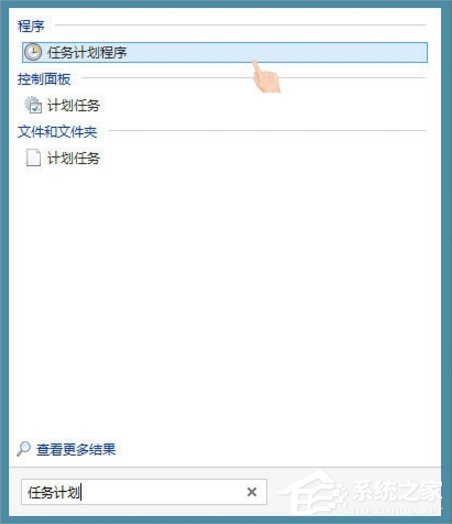
3、打开任务计划面板。
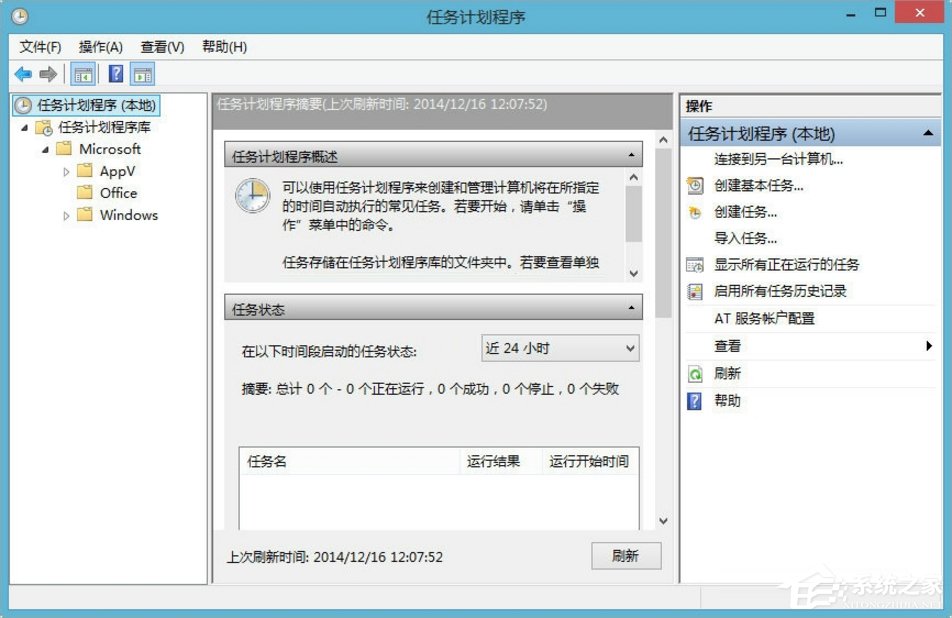
4、切换到任务计划程序库,并找到SogouImeMgr。
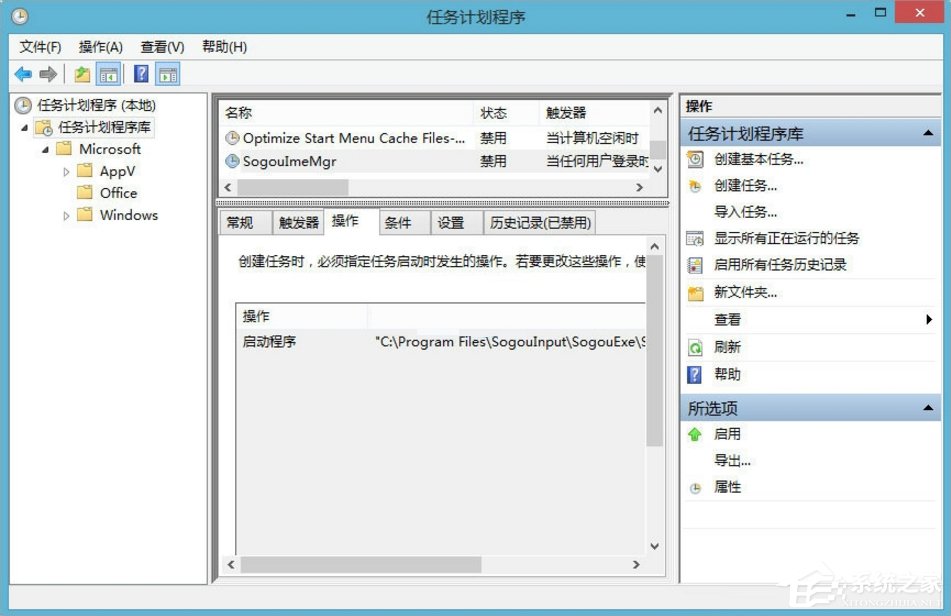
5、点击右侧的X删除。
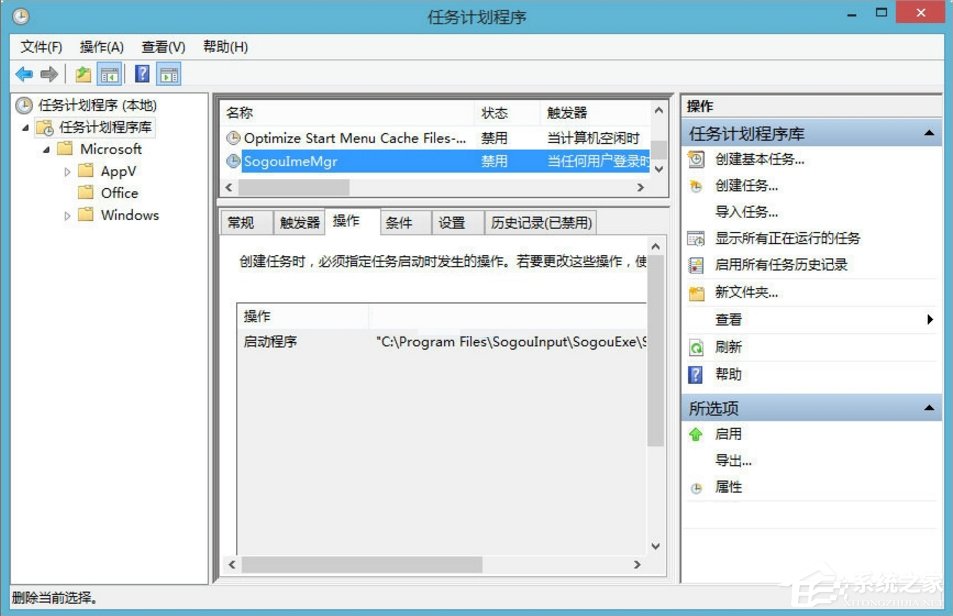
6、并确定。
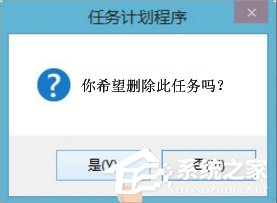
7、压根不想升级的用户:请直接删除掉其目录下的“PinyinUp.exe”或用空文件夹命名为PinyinUp.exe,并属性锁定。如果只是但暂时关闭升级:请把其目录下的“PinyinUp.exe”改为其它名字。
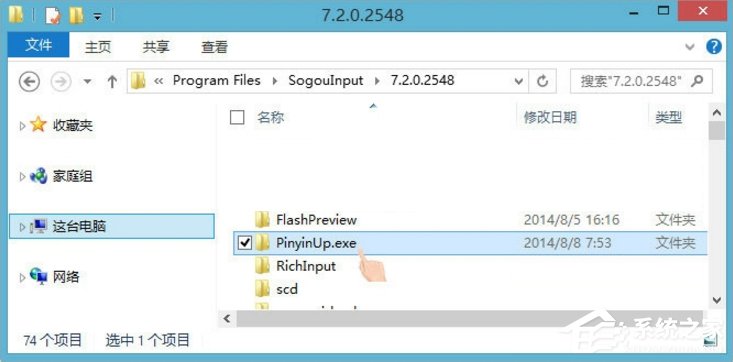
Win8搜狗输入法禁用自动升级PinyinUp.exe的方法就讲到这里了,其实我们只需要去计划任务那边删除掉就可以了,当然还有一种方法就是去删除PinyinUp.exe文件夹。
相关信息
-
-
2023/03/29
Win8官方原版镜像下载_微软官网正版Win8系统免费下载 -
2023/03/07
Windows8专业版下载_Win8专业版免费下载(永久激活) -
2023/01/28
Win8系统电脑怎么恢复出厂设置?Win8恢复出厂设置教程
-
-
Win8.1怎么升级到Win10系统?Win8免费升级Win10教程
Win8系统是很多老机器都在使用的系统,不过如果你想要免费升级到Win10也是可以的,可以直接升级,也可以在系统之家下载需要的win10系统,然后通过安装重装系统的方式来进行系统的升...
2023/01/28
-
Win8如何取消软件开机自启?Win8如消软件开机自启的方法
Win8系统算是微软的一个过度系统,因此使用过的小伙伴还是有不少的,那么如果当Win8软件设置了开机自启动之后就会导致系统的速度变慢慢,这时候要如何去关闭呢?下面就跟着小编一起...
2022/09/12
系统教程栏目
栏目热门教程
人气教程排行
- 1 win10系统激活工具推荐
- 2 打开office显示:你的office许可证有问题,你可能是盗版软件的受害者怎么办?
- 3 2021索尼imx传感器天梯图 imx传感器天梯图排行榜2021
- 4 vivo手机可以安装华为鸿蒙系统吗?vivo鸿蒙系统怎么申请?
- 5 Win10 21H1值得更新吗 到底要不要升级到21H1
- 6 百度网盘内容有违规内容无法下载怎么办?百度网盘内容有违规内容无法下载解决办法
- 7 鸿蒙系统到底好不好用?鸿蒙系统的优点和缺点介绍
- 8 Win10 21H1和20H2哪个好 21H1和20H2系统详细对比
- 9 系统开机提示“please power down and connect the...”怎么办?
- 10 剪映Windows电脑专业版的草稿默认保存路径在哪?
站长推荐
热门系统下载
- 1 Windows 10 微软官方安装工具
- 2 微软 MSDN原版 Windows 7 SP1 64位专业版 ISO镜像 (Win7 64位)
- 3 微软MSDN 纯净版 Windows 10 x64 21H2 专业版 2022年4月更新
- 4 微软MSDN 纯净版 Windows 10 x64 22H2 专业版 2022年10月更新
- 5 微软 MSDN原版 Windows 7 SP1 64位旗舰版 ISO镜像 (Win7 64位)
- 6 微软 MSDN原版 Windows 7 SP1 32位专业版 ISO镜像 (Win7 32位)
- 7 微软MSDN 纯净版 Windows 10 x86 22H2 专业版 2022年10月更新
- 8 微软 MSDN原版 Windows XP SP3 32位专业版 ISO镜像
- 9 微软 MSDN原版 Windows 7 SP1 32位旗舰版 ISO镜像 (Win7 32位)
- 10 微软MSDN Windows 10 x64 20H2 2020年10月更新19042.631




